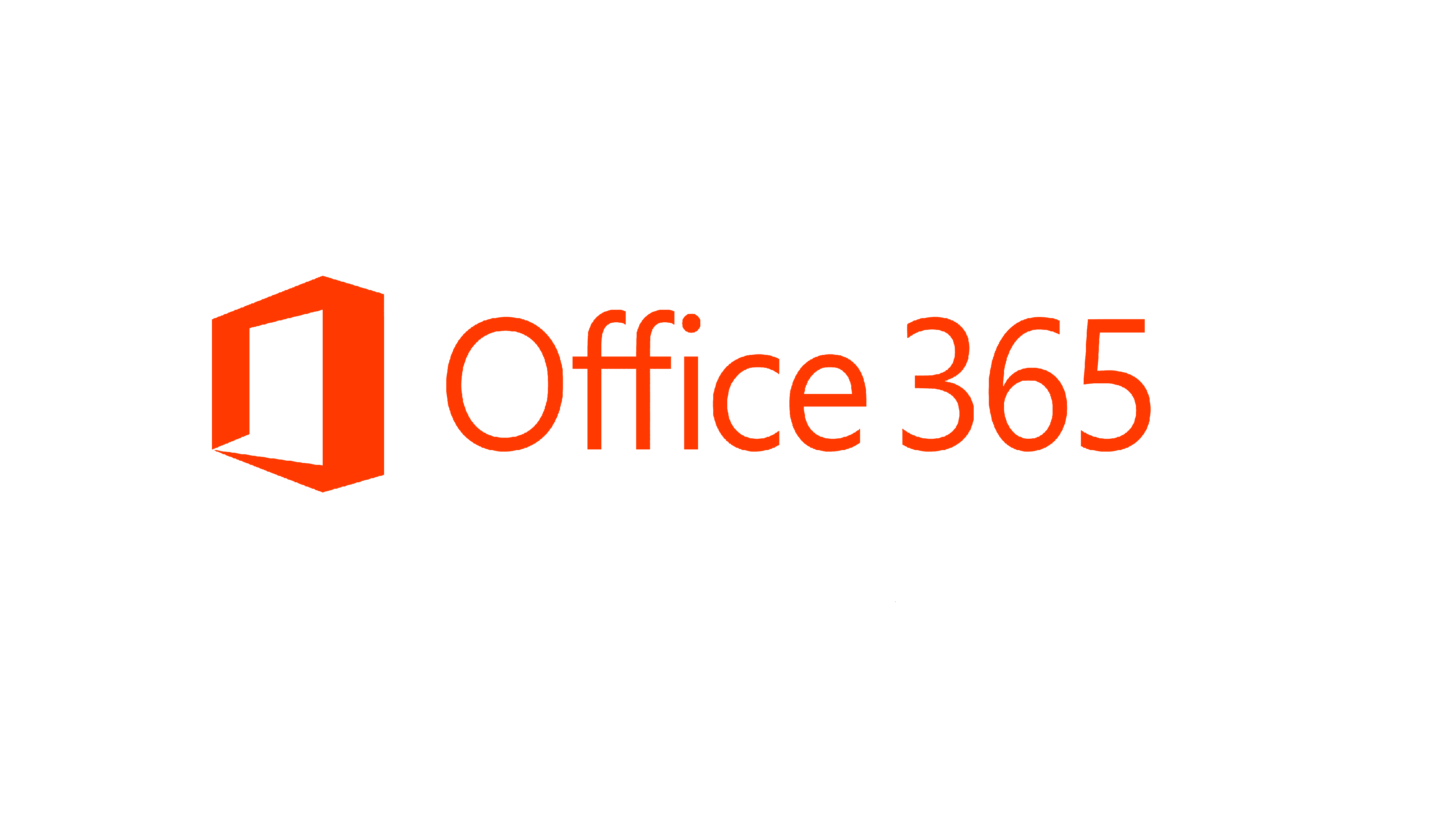Merhabalar,
Bu yazılımızda office 365 tarafında nasıl room finder kullanımı
için oda ve Distribution Group ekleme işlemini anlatacağım.
Office 365 exchange admin center a giriş yapıyoruz, Recipients
memüsünün altında Resources kısmına geliyoruz. Burada kayıtlı odalarımızı
görüyoruz.
"Add a room resource" butonuna tıklayarak oda ekleme işlemimizi yapıyoruz.
Kayıt işlemi tamamlandıktan sonra, "Get-Place "toplantiodasi1@domain.com" | fl"kendi
domain bilgimizi girerek odanın bilgilerini görüntülüyoruz.Burada dikkat
etmemiz gereken en önemli şey City bilgisinin aynı grupta olacak odalar ile
aynı olması, eksik bilgi varsa aşağıdaki komut ile eksik bilgileri set
edebiliyoruz.
Set-Place toplantiodasi1@domain.com
-CountryOrRegion "TR" -City "İstanbul" -State
"Umraniye" -Street "Adres Bilgisi Girilir"
-PostalCode "34020 " -Floor 1 -FloorLabel “Ground” -Capacity 8
Get-Place "toplantiodasi1@domain.com" | fl
Oda oluşturma işlemimiz bitmiştir, şimdi sırada odaların bulunduğu
kümeyi oluşturma işlemine geldik. Aşağıdaki script ile yeni bir
Distribution Group oluşturuyoruz, bu oluşturduğumuz group için türkçe
karakter kullanmanızı tavsiye etmiyorum ki biz ilk grubumuzu o şekilde
oluşturmuştuk group Identity si o zaman pek tatmin edici gelmiyor.
New-DistributionGroup "Genel Müdürlük"
-RoomList -Members $Members
Ekleme işlemi sonrası oluşturulan grunbun
"PrimarySmtpAddress" bizim için tanımlayıcı oluyor, gruba üye dahil
ederken "PrimarySmtpAddress" bilgiyi kullanacağız.
Aşağıdaki komut ile group üyelerini göreyoruz, yeni oluşturduğumuz
gruba henüz kimseyi eklemediğimiz için içi boş gelecektyir.
Get-DistributionGroupMember -Identity
"GenelMueduerluek@domain.onmicrosoft.com"
Aşağıdaki script ile eklemiş olduğumuz odayı Distribution Group
üyelesi olarak ekliyoruz
Add-DistributionGroupMember -Identity
"GenelMueduerluek@domain.onmicrosoft.com" -Member
toplantiodasi1@domain.com
Group ekleme üyeliği sonrasında aşağıdaki script ile grup
üyelerimizi görelim.
Get-DistributionGroupMember -Identity
"GenelMueduerluek@domain.onmicrosoft.com"
Yukarıdaki resimde görüldüğü gibi oda ekleme ve odayı ilgili gruba
dahil etme işlemi tamamlanmış durumda, fakat burada can sıkıcı olan tekşey
senkronize süresi bilgileri arasında "Localities" bilgisinin gelmesi
benim yaptığım işlemlerde 2 sürdü, bu sizde daha kısa veya daha uzunda
gelebilir, bilgilerinize.
Get-Place "toplantiodasi1@domain.com"
| fl
Tüm işlemler tamamlandıktan sonra oda bulucuda odalarınız aşağıdaki gibi görünecektir.
Umuyorumki room finder ekleme işlemi sizin içinde faydalı
olmuştur, yazımı okuduğunuz için çok teşekkür ediyorum, bir sonraki yazımda
görüşmek üzere.